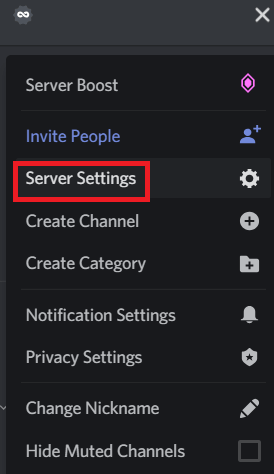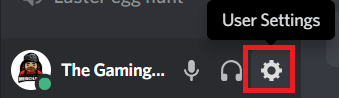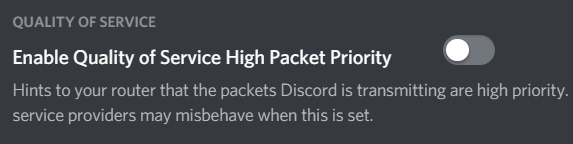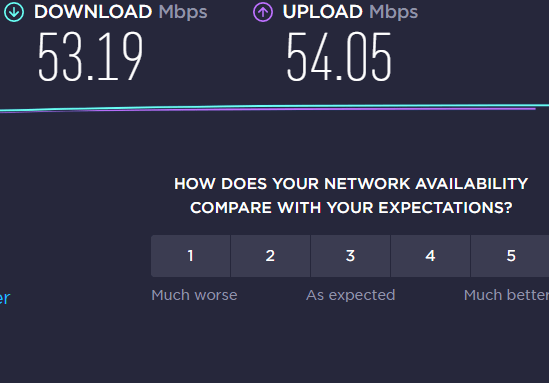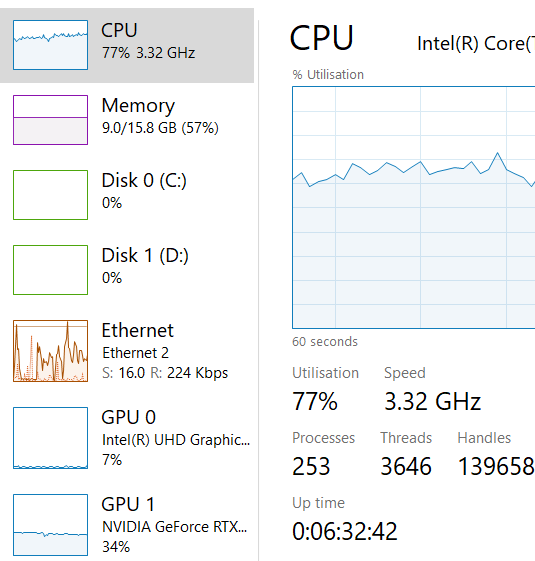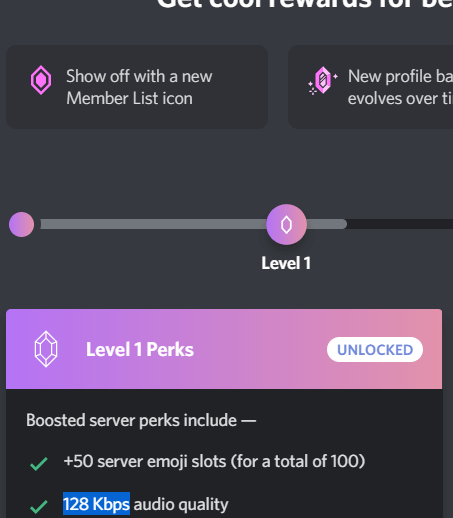यदि आप डिस्कोर्ड पर रोबोट या विकृत आवाज़ सुन रहे हैं, तो आप अपने नेटवर्क या अपने कंप्यूटर पर प्रोसेसिंग पावर के साथ समस्या का सामना कर सकते हैं। अधिकांश समय, आवाज के मुद्दों को ठीक करना काफी आसान हो सकता है, इसलिए हम आपको अपनी आवाज को फिर से सुचारू रूप से प्राप्त करने के लिए आपको जो कुछ भी करने की आवश्यकता है, उसके माध्यम से मार्गदर्शन करेंगे।
यह एक समस्या निवारण गाइड है, इसलिए आप करेंगे। एक-एक करके हर चरण का पालन करने की आवश्यकता है जब तक कि आपको एक समाधान नहीं मिला है जो आपके लिए काम करता है। हम पहले सबसे आसान समाधानों के साथ शुरुआत करेंगे और आखिरी तक अधिक कठिन समस्या निवारण चरणों को छोड़ देंगे। उम्मीद है कि, लेख समाप्त करने से पहले आपके पास आपके मुद्दे हल हो जाएंगे।
<आंकड़ा वर्ग = "आलसी wp-block-image">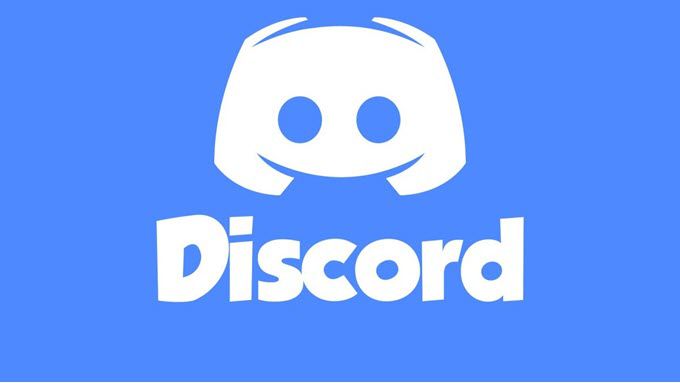
कैसे रोबोट को ठीक करने के लिए, डिसॉर्डर पर विकृत आवाज़ें
आमतौर पर, इस तरह के रोबोट की आवाज के मुद्दों पर डिस्क मारा जाएगा जब आपका पिंग उस सर्वर पर बहुत अधिक होता है जिस पर आप बोल रहे हैं। आप अपने वॉइस सर्वर को कुछ ऐसी चीज़ों में बदल सकते हैं जो आपके करीब हों ताकि पिंग कम हो।
ऐसा करने के लिए, आपको सर्वर का एक व्यवस्थापक होना चाहिए। यदि आप व्यवस्थापक नहीं हैं, तो इस लेख को किसी व्यवस्थापक या मॉडरेटर को भेजें ताकि वे आपकी सहायता कर सकें।